10 најбољих начина да поправите да увек на екрану не ради на иПхоне 14 Про
Мисцелланеа / / April 05, 2023
Аппле је коначно представио дуго очекивану функцију Алваис Он Дисплаи са иПхоне 14 Про. Не добијате тону опције прилагођавања са АОД-ом, али то је и даље корак у правом смеру. Иако је ова функција свакако корисна, није савршена. Понекад ћете можда искусити да иПхоне 14 Алваис Он Дисплаи не ради када искључите екран.

То се може десити повремено или може бити да ова функција уопште не ради за вас. У сваком случају, постоје неке једноставне поправке које можете применити да бисте решили проблем. Ево како да решите проблем са Алваис Он Дисплаи који не ради на вашем иПхоне 14 Про.
1. Уверите се да имате подржан иПхоне
Алваис Он Дисплаи је доступан само на најновијим иПхоне уређајима — и то искључиво на Про моделима.

Дакле, осим ако немате иПхоне 14 Про или иПхоне 14 Про Мак, нећете моћи да уживате у новој функцији Алваис Он Дисплаи.
2. Омогућите опцију Алваис Он Дисплаи и поново покрените свој иПхоне
Функција Алваис Он Дисплаи је подразумевано омогућена на новом иПхоне-у. Међутим, ако сте је искључили намерно или грешком, мораћете ручно да је омогућите да би функција радила.
Чак и ако сте га омогућили, могуће је да ваш иПхоне 14 Про Алваис Он Дисплаи не ради. У таквој ситуацији, искључите и поново укључите опцију. Ево како да приступите подешавању.
Корак 1: Отворите апликацију Подешавања на свом иПхоне-у. Пређите на картицу „Екран и осветљеност“.

Корак 2: Идите до одељка „Увек на екрану“.

Корак 3: Омогућите прекидач поред „Увек на екрану“.
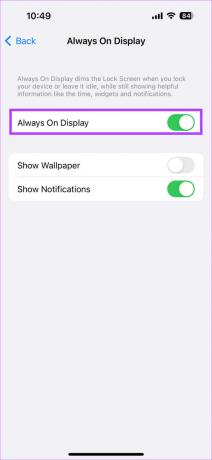
Ако је прекидач већ омогућен, искључите га, а затим га поново укључите. Када завршите, поново покрените иПхоне притиском и држањем бочног дугмета и дугмета за смањење јачине звука истовремено неколико секунди. Отпустите дугмад када видите Аппле лого.
Савет: Такође можете променити начин на који се Алваис Он Дисплаи појављује преко овог менија. Напоменути да прилагођавање екрана за закључавање иПхоне-а такође ће променити начин на који ваш Алваис Он Дисплаи изгледа.
3. Проверите да ли је сензор близине покривен
Аппле је дизајнирао функцију Алваис Он Дисплаи на начин да се искључује када је иПхоне у вашем џепу. Да би то урадио, користи сензор близине на телефону.
Ако је сензор прекривен, Алваис Он Дисплаи се аутоматски искључује. Иако је ово корисно, сензор близине може бити покривен чак и када телефон није у вашем џепу. Ако се то догоди, Алваис Он Дисплаи неће радити.

Већина нас користи штитнике за екране на својим телефонима како би спречили огреботине или пукотине на екрану. Неки заштитници екрана могу да ометају функционисање сензора близине. Сензор близине се налази на динамичном острву иПхоне 14 Про.
Савет: Такође, погледајте ове Динамиц Исланд позадине за иПхоне.
Ако ваш заштитник екрана има црне ивице око динамичког изреза острва, постоји шанса да покрива сензор близине ако се не примени правилно. Да бисте проверили да ли је ово заиста проблем, уклоните заштитник екрана и проверите да ли Алваис Он Дисплаи ради исправно. Ако јесте, време је да замените заштитник екрана другим.
4. Онемогућите фокусирање на спавање
Аппле је представио Режими фокуса да бисте подесили подешавања обавештења у различито доба дана. Један од њих је режим фокусирања на спавање који - добро сте погодили - треба да буде омогућен пре одласка у кревет. Фокус за спавање онемогућава обавештења, затамњује екран, а на иПхоне-у 14 Про чак онемогућава увек укључен екран да би избегао ометања.
Дакле, ако сте омогућили фокусирање на спавање усред дана, можда бисте желели да га искључите. Ево како да то урадите.
Корак 1: Превуците надоле од горњег десног угла екрана да бисте отворили Контролни центар.
Корак 2: Притисните и држите дугме Фокус. Сада ћете видети све своје режиме фокуса наведене овде.

Корак 3: Изаберите Спавање да бисте искључили режим фокуса.

Увек укључен екран вашег иПхоне-а би сада требало да се поново укључи.
5. Онемогућите режим мале енергије
Алваис Он Дисплаи троши више енергије, због чега га омогућавање режима ниске потрошње на вашем иПхоне-у онемогућава. Дакле, ако се питате зашто мој Алваис Он Дисплаи не ради на иПхоне 14 Про, могли сте да омогућите прекидач за уштеду батерије.
Ево како да то онемогућите.
Корак 1: Идите у апликацију Подешавања на вашем иПхоне-у. Идите до одељка Батерија.

Корак 2: Искључите опцију „Режим ниске енергије“ на врху.

6. Уверите се да ваш иПхоне није превише врућ
Топлота је један од највећих непријатеља сваког паметног телефона и може утицати на његов рад. Ако је ваш иПхоне топао на додир, унутрашње температуре могу бити високе. Ово доводи до термичког пригушивања. Једноставно речено, неке функције вашег иПхоне-а су онемогућене да би се смањиле температуре.

Ово је прилично уобичајено у областима где су температуре генерално високе или ако сте свој иПхоне држали близу прозора или на инструмент табли аутомобила. Такође можете видети Порука о пуњењу на чекању ако се загреје током пуњења.
Дозволите вашем иПхоне-у да се охлади и функција Алваис Он Дисплаи би требало да се врати.
7. Вероватно носите Аппле Ватцх
Аппле сат је популаран додатак ако поседујете иПхоне. Ако га имате, Аппле Ватцх може бити разлог зашто ваш иПхоне 14 Про’с Алваис Он Дисплаи не ради исправно. Аппле паметно открива да ли су ваш иПхоне и Аппле Ватцх у непосредној близини. Ако нису, Алваис Он Дисплаи на вашем иПхоне-у се аутоматски искључује.

Ово се може догодити када носите Аппле Ватцх и мало се удаљите од свог иПхоне-а. То се такође може догодити ако су ваш Аппле Ватцх и иПхоне у различитим просторијама. Дакле, ако носите Аппле Ватцх, ово понашање је нормално и не морате да бринете о томе.
8. Искључите свој иПхоне са Аппле ЦарПлаи-а
Баш као што Слееп Фоцус искључује Алваис Он Дисплаи, повезивање вашег иПхоне-а са ЦарПлаи-ом такође га онемогућава. Ово се ради како би се избегло ометање током вожње.

Дакле, ако сте у аутомобилу, али не возите, искључите Аппле ЦарПлаи и Алваис он Дисплаи би поново требало да почне да ради.
9. Ажурирајте на најновију верзију иОС-а
Понекад одређена верзија софтвера може изазвати проблеме са Алваис Он Дисплаи на вашем иПхоне 14 Про. Ажурирање вашег иПхоне-а на најновију верзију иОС-а може помоћи у решавању ових проблема. Ево како да то урадите.
Корак 1: Отворите апликацију Подешавања на свом иПхоне-у. Идите до одељка Опште.

Корак 2: Додирните Ажурирање софтвера.

Корак 3: Ако је ново ажурирање доступно, биће наведено тамо. Изаберите „Преузми и инсталирај“ и сачекајте да се инсталација заврши.

Када се заврши, Алваис Он Дисплаи би требало да ради нормално.
10. Контактирајте Аппле подршку
Ако се чини да ниједно од горе наведених решења не решава проблем који Алваис Он Дисплаи не ради, време је да однесете свој иПхоне у Аппле. Можда постоји хардверски квар на екрану који спречава функцију функције.
Идите до најближе Аппле продавнице и пустите генијалце у гениј бар да погледају!
Честа питања за иПхоне 14 Про увек на екрану не ради
Да. Алваис Он Дисплаи, када је омогућен, троши батерију вашег иПхоне-а брже него када је онемогућен. Међутим, то ни на који начин не оштећује батерију.
Нажалост, Аппле обично не уводи нове функције на старије уређаје, тако да ћете морати да имате иПхоне 14 Про или новији да бисте користили Алваис Он Дисплаи.
Никада не пропустите ажурирање
Алваис Он Дисплаи вам омогућава да видите време, датум, обавештења и друге релевантне информације на екрану у сваком тренутку. Сигурно је згодно када не желите да пропустите важна ажурирања или упозорења на свом иПхоне-у. Тако да би сигурно било незгодно ако АОД не ради како треба.
Ако се суочите са проблемом, пратите горе наведене начине и требало би да будете у могућности да решите проблем да иПхоне 14 Про Алваис Он Дисплаи не ради са вашим уређајем.
Последњи пут ажурирано 6. фебруара 2023
Горњи чланак може садржати партнерске везе које помажу у подршци Гуидинг Тецх. Међутим, то не утиче на наш уреднички интегритет. Садржај остаје непристрасан и аутентичан.



